“嘿,我只是需要帮助尝试将我的Android手机 (Google Pixel 3a) 连接到我的Windows 10 笔记本电脑。一切似乎都很好。我打开笔记本电脑上的 Connect 应用程序,它说它已准备好进行无线连接,但是当我尝试从手机投射时,我看不到可用的笔记本电脑,我已经浏览了很多视频和博客,但没有希望有人可以帮助我吗?最新版本的Android系统?”
- 微软社区
在某些情况下,您需要将Android投射到Windows 10。也许您要向一群学生或同事进行演示,或者在家里与您的男朋友/女朋友一起欣赏精彩的电影。无论使用哪种方式,我们都将讨论将Android轻松镜像到 PC Windows 10 的五种实用方法。
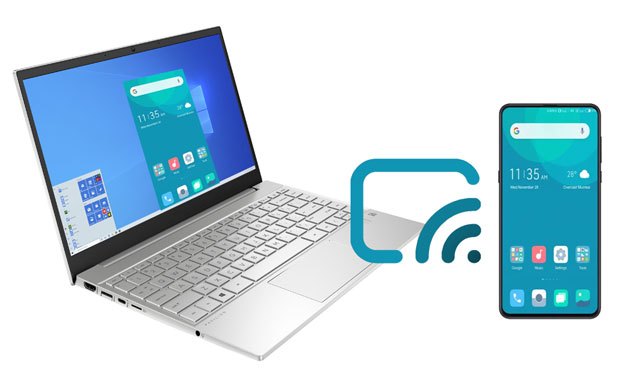
第 1 部分:您能否将Android手机投射到Windows 10 以及屏幕共享的先决条件
第 2 部分:如何通过内置 Connect 应用程序将Android屏幕共享到Windows 10/11
第 3 部分. 如何使用 Screen Mirror Tool 将Android屏幕镜像到 PC Windows 10/11
第 4 部分:如何通过 AirDroid Cast 将Android镜像到Windows 10
第 5 部分、如何使用幕享在Windows 10上显示Android屏幕
第 6 部分:如何通过手机应用程序将Android投射到Windows 10 笔记本电脑
Windows 10 上Android屏幕共享的额外常见问题解答
答案是肯定的。有多种方法可以帮助您将Android屏幕共享到Windows 10,例如AirDroid、Screen Mirror工具等。但在此之前,您需要为Windows 10上的Android屏幕镜像做好一些准备。
要在Android设备上启用开发者选项:
要在Android设备上启用 USB 调试:

查看更多:想要将照片从Android无线传输到Mac ?这些解决方案将为您提供帮助。
Windows 10 提供了名为 Connect 的内置功能,可以更轻松地将Android镜像/投射到Windows 10。但是,它不再预装在您的电脑上。因此,您需要首先在 PC 上安装联系人应用程序。
如何在没有应用程序的情况下将Android屏幕投射到Windows 10?
1. 同时按住计算机键盘上的Windows徽标+ I键以打开“设置” 。
2. 单击“系统” > “投影到此电脑” > “可选功能” > 选中“无线显示” > 点击“安装” 。请注意,如果您当前的互联网连接按流量计费,则不会安装无线显示。因此,请记住安装时不要使用按流量计费的网络。
3. 在第一个下拉菜单中选择随处可用,然后单击启动 Connect 应用程序以投影到此 PC选项。
4. Connect 应用程序屏幕将出现在您的 PC 上。
5. 打开Android手机上的“设置” ,然后在搜索栏中搜索“ cast” 。
6. 从结果中单击“投射” > 再次点击“投射” > 点击右上角的三个点> 勾选“启用无线显示” 。
7. 当Windows 10 设备出现时,单击将Android手机投射到Windows 10。

另请阅读:通过本指南,您可以 轻松地将 APK 从 PC 安装到Android手机。
Screen Mirror Tool是一款专业的应用程序,用于将Windows 10 屏幕镜像到Android手机,反之亦然。它不使用无线方法,而是使用 USB 电缆连接并在Windows 10 上显示Android屏幕。此外,您还可以通过键盘和鼠标远程控制Android屏幕。
屏幕镜像工具的主要特点:
要在没有 Wi-Fi 的情况下将Android投射到Windows 10:
1. 在您的 PC 上安装并启动该软件。接下来,在界面上选择Android Mirror 。

2. 选择“USB 连接”选项卡,通过 USB 线将Android手机插入 PC,然后单击手机上的“传输文件”选项。然后在Android手机上安装镜像应用程序,并启用USB调试。

3. 完成后,您可以在Windows 10 PC 上查看Android屏幕。

4. 您可以开始从 PC 控制您的Android屏幕。
您可能喜欢:
[一步一步] 2023年如何将iPhone/iPad镜像到Windows 10?
自由选择适用于Android到 PC 的最佳屏幕镜像应用程序
AirDroid 是一款免费应用程序,可通过 Wi-Fi 或移动数据将Android镜像到 PC Windows 10。它快速、简单且实时。
如何在Windows 10 上投射手机屏幕?
1. 从 Google Play 商店在您的Android和 PC 上安装AirDroid Cast 。
2. 连接您的Android手机和 PC。在Windows 10 上打开 AirDroid Cast 应用程序,单击WLAN ,扫描二维码或在Android应用程序上输入 9 位代码以建立连接。
3. 当Windows 10 上弹出投射请求时,点击允许。
4. 在Android设备上启用设备镜像。完成后,它将在Windows 10 上显示Android屏幕。

您可能会喜欢:这里有12 个实用的 AirDroid 替代方案供您参考。
LetsView 是另一款支持通过可靠的互联网连接在Windows 10 上共享Android屏幕的应用程序。虽然它是免费的,但如果需要的话,您需要支付屏幕录制和屏幕截图的费用。
如何将Android镜像到 Microsoft 笔记本电脑?
1. 在Android和 PC Windows 10 上安装并运行该程序。
2. 将两台设备连接到同一 Wi-Fi 网络。
3. 单击计算机上的手机屏幕镜像,您将在右上角获得 PIN 码。
4. 在Android应用程序上,点击右上角的PIN 码图标,然后输入您在Windows 10 上看到的 PIN 码。之后,点击开始镜像将Android投射到Windows 10 笔记本电脑。

了解更多:如果您打算root您的Android手机,请先备份手机上的数据。
“您的手机”是Windows 10 及更高版本中预装的功能,可让您在 PC 上访问和管理手机内容。它实际上并没有将Android投射到Windows 10,但您可以从计算机远程使用Android应用程序,例如接收消息、拨打电话等。
请注意,某些功能仅适用于 Samsung 和 Surface Duo。
要将移动设备投射到笔记本电脑Windows 10:
1. 单击电脑左下角的“开始”按钮,然后选择“设备” > 在搜索栏中搜索“您的手机” 。
2. 从结果中选择您的手机,然后点击界面上的开始。
3. 在您的Android设备上安装来自 Google Play 商店的Windows链接。
4. 使用手机扫描Windows 10 上的二维码来配对设备。然后,向应用程序授予必要的权限,您将看到You're all set 。
5. 点击计算机上的继续以开始在 PC 上管理您的手机。

也许您需要:您可以顺利地将Android音乐同步到 PC 。我们来学习一下方法。
1. 可以将 YouTube 内容从Android镜像到 PC 吗?
当然。借助第三方应用程序,您可以轻松地将 YouTube 视频从Android手机投射到 PC。
2. 如何将PC屏幕镜像到Android TV?
您只能通过使用软件或应用程序来实现此目的。现在很多Android电视都内置了镜像功能,比如小米电视的Miracast。您可以使用此功能将 PC 镜像到Android TV。
3. 可以将Android屏幕和音频投射到PC上吗?
是的。 Airdroid Cast 和 Google Home 等应用程序可以帮助您将带有音频的Android屏幕投射到Windows 10。
如您所见,将Android投射到Windows 10 很容易,最好的应用程序在于Screen Mirror Tool 。它支持多个Android应用程序并且具有多功能性。您可以按照上面的简单说明快速完成。
相关文章:
Android设备上的联系人存储在哪里?轻松查找和备份联系人
轻松将 iPhone 镜像到 iPad 的 7 种方法(最新教程)